Nemůže Avast Security skenovat soubory nebo složky? Vyzkoušejte tyto snadné opravy
- Z důvodů, jako jsou problémy se soubory nebo složkami, nekompatibilita atd., antivirové programy Avast nemusí být schopny skenovat konkrétní položky ve vašem počítači.
- Problém může také souviset se zdravím operačního systému.
- Chcete-li tento problém skenování Avast vyřešit, můžete z kontroly vyloučit určité soubory nebo postupovat podle metod uvedených v tomto článku.

Nemůže váš bezpečnostní program Avast nebo antivirus prohledat váš systém? Pokud ano, tento článek vám pomůže uvedením důvodů tohoto problému a praktických řešení.
Tento problém se skenováním se může objevit u bezplatných i placených verzí antivirus Avast. Můžete vidět, že se inteligentní skenování Avastu zaseklo na 99 nebo někdy po dokončení skenování. Než se naučíme, jak tuto chybu vyřešit, měli bychom znát důvody.
★ Jak testujeme, kontrolujeme a hodnotíme?
Posledních 6 měsíců jsme pracovali na vybudování nového systému kontroly toho, jak vytváříme obsah. S jeho pomocí jsme následně přepracovali většinu našich článků, abychom poskytli skutečné praktické zkušenosti s průvodci, které jsme vytvořili.
Pro více podrobností si můžete přečíst jak testujeme, kontrolujeme a hodnotíme ve WindowsReport.
Proč antivirus Avast nemůže skenovat určité soubory?
Pokud váš Antivirus Avast, Prémiové zabezpečení, nebo Ultimate edition ukazuje, že zprávu nelze skenovat, může to mít následující důvody:
- Poškozené soubory: Nějaký soubory mohou být poškozeny. Antivir Avast je tedy nedokáže správně přečíst.
- Soubory chráněné heslem: Žádné skenovat nemůžete soubory nebo složky chráněné heslem pomocí AV, protože tato hesla neznají žádné jiné osoby ani společnosti.
- Zastaralá verze AV: Pokud používáte velmi starou verzi zabezpečení Avastu, může to být důvod, proč se vám chytré skenování Avastu zaseklo na 90, takže je čas zasáhnout, jak je popsáno níže.
- Zastaralý OS: Je váš operační systém velmi starý? Pokud ano, nemusí být plně kompatibilní s nejnovějšími verzemi Avastu.
- Poškozený antivirový software: Je také možné, že vaše instalace antiviru soubory byly poškozeny. Nemůže tedy správně skenovat všechny soubory.
- Konflikt s jiným softwarem: Máte-li na svém počítači nainstalovaný více než jeden antivirový program, může docházet k rušení jejich činnosti.
Co mohu dělat, když Avast Security nedokáže skenovat?
Než projdete hlavními řešeními, doporučujeme provést několik kroků. To vám může ušetřit čas při odstraňování tohoto problému:
- Aktualizujte systém Windows na nejnovější verzi.
- Opravte poškozené systémové soubory spuštěním příkazu SFC.
- Pokud existují soubory, které nelze skenovat a jsou chráněny heslem, odstranit tu ochranu Pokud možno.
1. Vyloučit soubor
- OTEVŘENO Zabezpečení Avastu.
- Klikněte na Jídelní lístek.
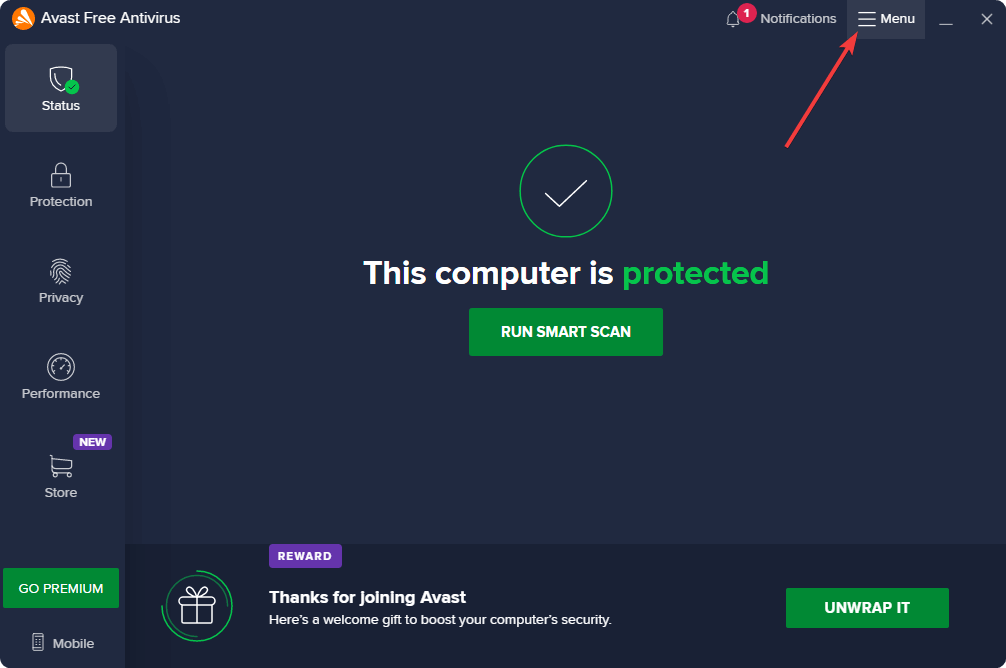
- Jít do Nastavení.

- Jít do Výjimky.
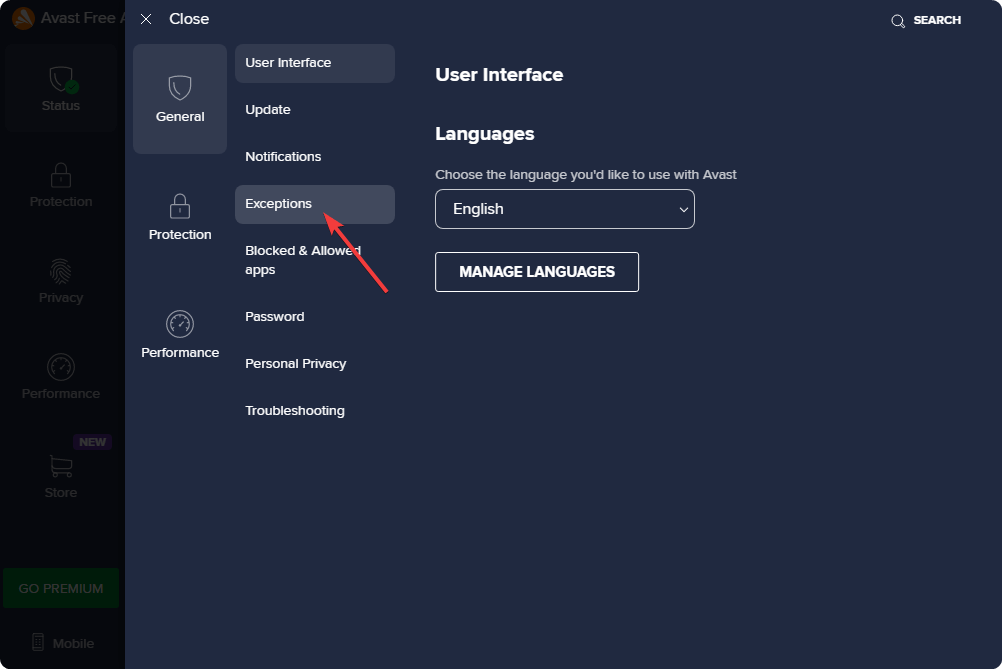
- Nyní přidejte soubory nebo složky, které nemají být kontrolovány.
Měli byste počítat s tím, že některé soubory nelze skenovat. Pokud takové soubory existují, neznamená to, že se jedná o hrozby. Některé z nich mohou být váš systémový soubor nebo soubory související se softwarem, který používáte. Vyloučení těchto položek z kontroly pomůže vyhnout se zobrazení nežádoucích zpráv, které nelze skenovat.
2. Aktualizujte Avast
- Jít do Nastavení Avastu jak je ukázáno v předchozí metodě.
- Jít do Aktualizace.
- Klikněte na Zkontrolujte aktualizaci pod Avast Antivirus/Premium Security/Ultimate sekce.
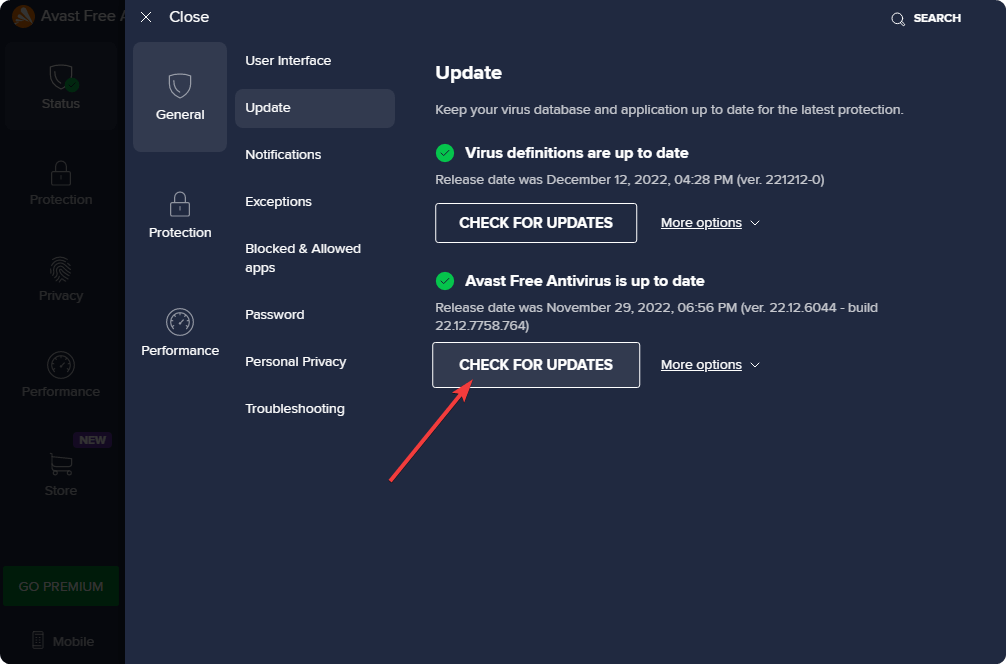
- Aktualizujte svůj AV software.
Aktualizace antivirus Avast na nejnovější verzi vyřeší všechny problémy s nekompatibilitou. Pokud je příčinou chyby kompatibilita, pomůže to vyřešit neschopnost zabezpečení Avast skenovat.
3. Odinstalujte druhý antivirus
- lis Vyhrát + já na klávesnici přejít Nastavení systému Windows.
- Navigovat do Aplikace a pak Nainstalované aplikace.

- Klikněte na tři vodorovné tečky vedle dalšího antivirového programu a vyberte Odinstalovat.
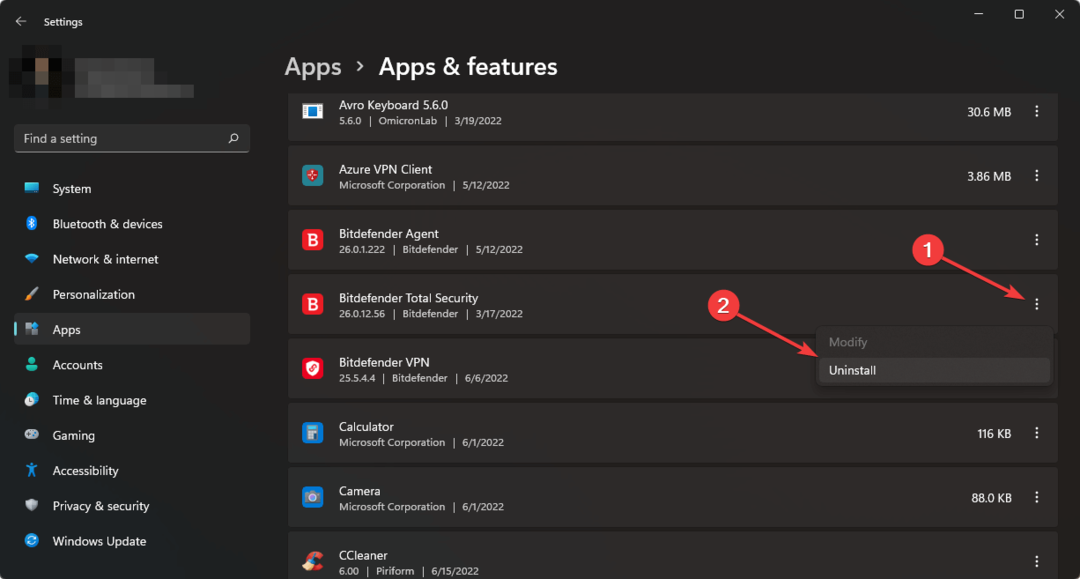
- Restartujte počítač.
Protože jiné AV programy mohou přerušit proces skenování Avastu, je bezpečné je odinstalovat. Poté zkontrolujte, zda zabezpečení Avast stále nemůže skenovat některé soubory nebo ne.
- Podíl na trhu antivirových programů: Kompletní statistiky a trendy v roce 2023
- Může antivirus detekovat a odstranit ransomware?
- Může být antivirus hacknutý? [Průvodce prevencí]
4. Ověřte, zda jsou aktivní všechny požadované služby na pozadí
4.1 Používání oken služeb
- Otevři Nabídka Start, typ services.msc, a udeřit Vstupte.
- Nyní najděte služby související s antivirem Avast.
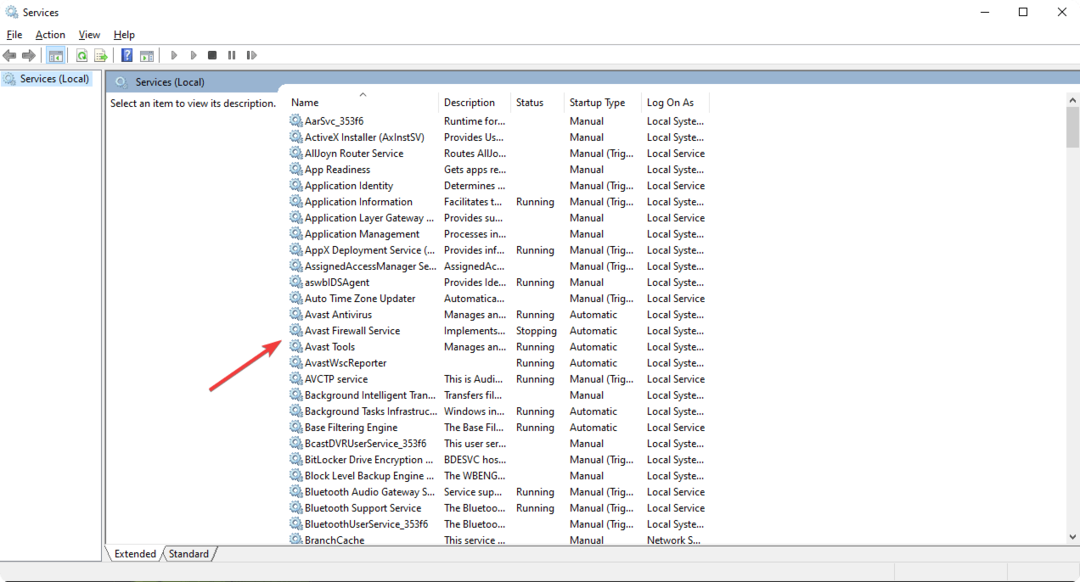
- Dvakrát klikněte na jakoukoli neaktivní službu související s Avastem.
- Nastav Typ spouštění na Automatický.
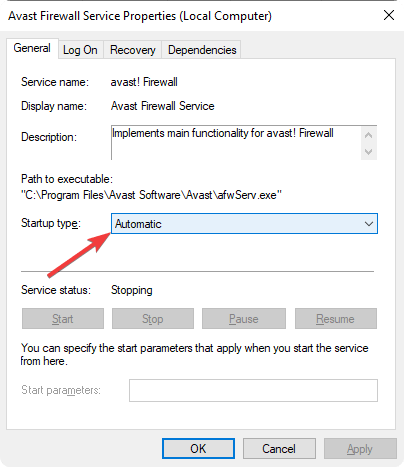
- Restartujte počítač.
4.2 Použití konfigurace systému
- Na Nabídka Start, typ msconfig a udeřit Vstupte.
- Přejít na Služby tab.
- Najděte všechny položky související s avastem a povolte je.

- Klikněte na Aplikovat a OK.
- Restartujte systém Windows.
Někdy může dojít k tomu, že některý software pro optimalizaci počítače nebo vy jste zakázali některé požadované služby, které Avast používá ke správnému fungování. Jejich opětovné povolení vám pomůže zbavit se všech souvisejících problémů.
5. Znovu nainstalujte Avast
- Odinstalujte antivirus Avast, jak je znázorněno v metodě 3.
- Restartujte počítač.
- Jít do Oficiální stránky Avastu.
- Stáhněte si nejnovější verzi.
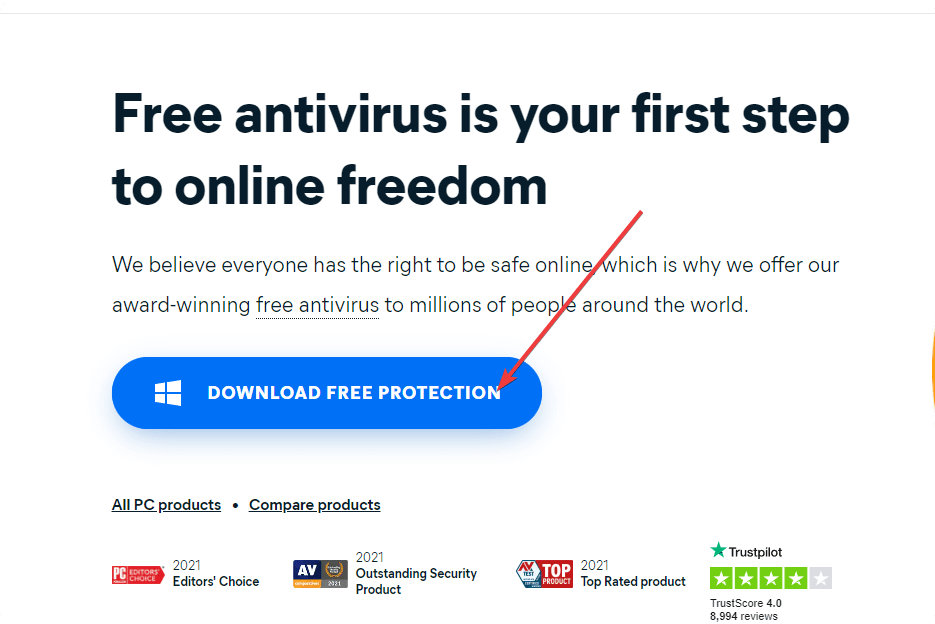
- Nainstalujte si jej do počítače.
- Aktivujte jej, pokud existuje licenční klíč.
- Spusťte znovu skenování systému a zjistěte, zda to pomůže.
Přeinstalace bezpečnostního programu Avast pomůže, pokud jsou poškozeny předchozí instalační soubory. Po instalaci nové kopie byste již neměli narazit na problém s nemožností skenování s Avast AV.
Dodržování výše uvedených metod jistě pomůže. Také by to fungovalo, pokud zjistíte, že inteligentní skenování Avast One nefunguje.
Pokud však stále čelíte problému nebo chcete vyzkoušet jiné programy, můžete to udělat. Za tímto účelem vám doporučujeme, abyste se na ně podívali nejlepší antivirové programy.
Tento článek ukazuje, jak opravit problémy s Avast Security, které nedokáže skenovat. Pokud znáte další lepší způsoby, jak tento problém vyřešit, dejte nám vědět do pole pro komentáře.
![Avast neaktualizuje definice virů [Úplná oprava]](/f/2adcfa496f3ce9210859b7322dcc1e11.jpg?width=300&height=460)

